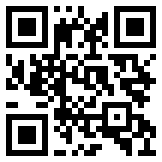TestRail使用提示和技巧
TestRail 包含许多对高级用户有用的功能和技巧。本文介绍了其中一些功能,以帮助您充分利用 TestRail 的用户界面和功能。如果您对特定主题感兴趣,请参阅右侧的侧边栏菜单。
TestRail 的工具栏
在 TestRail 用户界面的大多数页面上都可以找到的一个页面元素是工具栏。工具栏为当前页面提供有用的功能和选项。例如,导入和导出测试用例是通过测试用例页面上的工具栏完成的。您可以从工具栏执行的其他有用操作包括打印报告或跳转到相关页面。
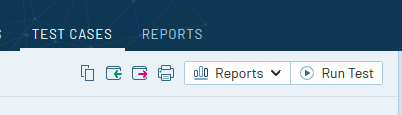
移动和复制测试用例
移动和复制测试用例(或整个部分)通常对于复制或重新排列测试套件和测试用例很有用。
查看我们的详细文档,了解如何在同一存储库或测试套件中复制/移动测试用例或部分,以及如何在不同测试套件或项目之间复制/移动测试用例。
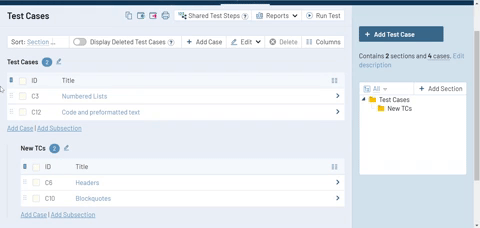
删除和恢复测试用例
删除测试用例将从开放测试运行和计划中删除任何关联的测试。用户可以通过将测试用例标记为已删除来删除测试用例,也可以立即永久删除它们。标记为删除的测试用例将从 TestRail 中隐藏,但可以在 7、14 或 30 天内恢复。这可以由 TestRail 管理员在Administration > Site Settings > User Interface中进行配置。永久删除的测试用例将立即从 TestRail 数据库中删除,并且在没有完整数据库还原的情况下无法恢复。
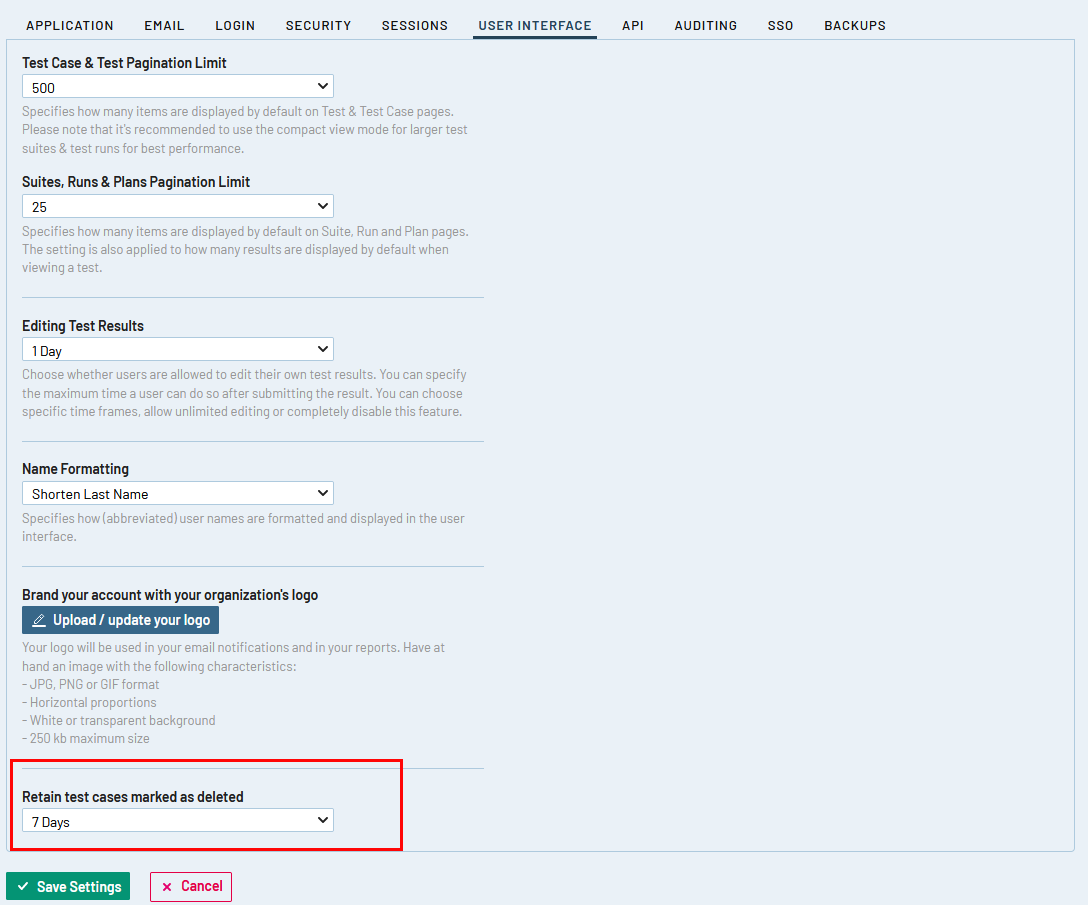
为了避免丢失测试数据,我们建议关闭测试运行和计划 并限制永久删除测试用例的权限。
将测试用例标记为已删除时,测试用例将置于已删除状态,将它们从测试运行和计划中删除,但将它们保留在 TestRail 数据库中。您可以通过切换此处显示的按钮在 UI 中显示或隐藏这些已删除的测试用例:
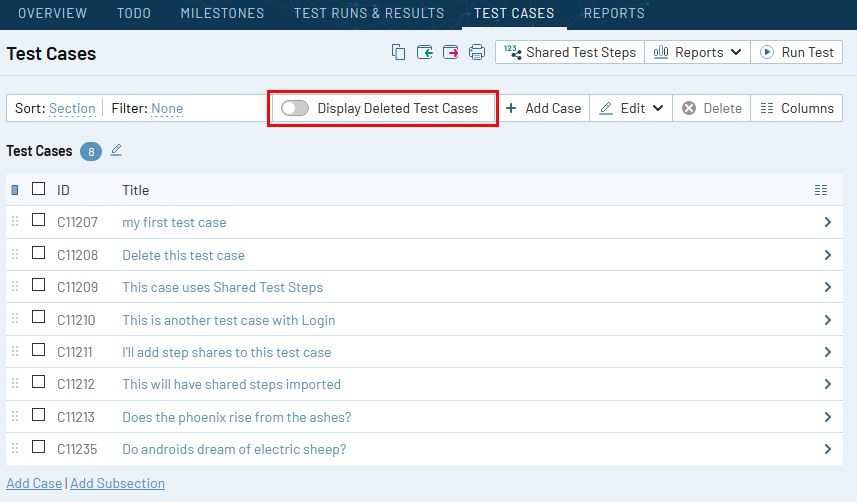
从测试用例被标记为删除到配置的保留期限过去,处于删除状态的测试用例可以通过几种方式恢复:
通过打开已删除测试用例的批量编辑屏幕。
通过查看已删除的测试用例并单击恢复或编辑按钮。
使用 TestRail API 并更新 is_deleted 字段。
添加多个测试结果
您可以使用测试运行页面上的批量操作按钮轻松添加多个测试的测试结果。只需选择多个测试结果并使用页面底部的“添加测试结果”按钮即可:
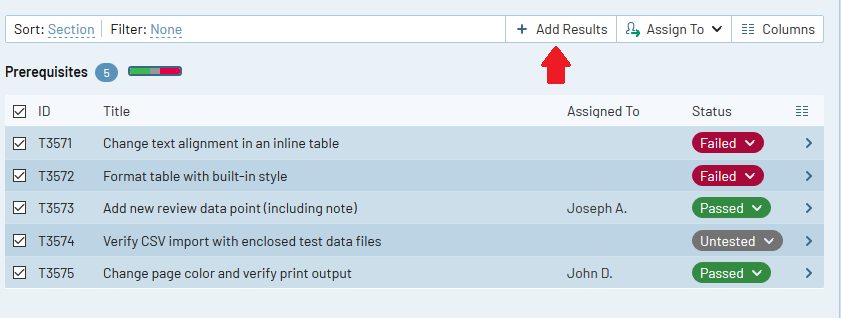
使用结构化测试步骤
如果您更喜欢采用更结构化的方法来输入测试步骤、预期结果和实际结果,则可以使用结构化步骤控件:
您最多可以为单独的测试步骤启用 4 个字段:步骤、附加信息、预期结果和参考。如果您想默认使用单独的测试步骤,您还可以在Administration > Customizations下更改默认模板。请参阅我们的测试步骤配置文档以获取更多信息。
添加图像和屏幕截图
您可以通过文本框上方的“添加图像”图标在文本框中添加和嵌入图像。这有很多用例。例如,这对于显示附加详细信息作为测试步骤或预期结果的一部分非常有用:
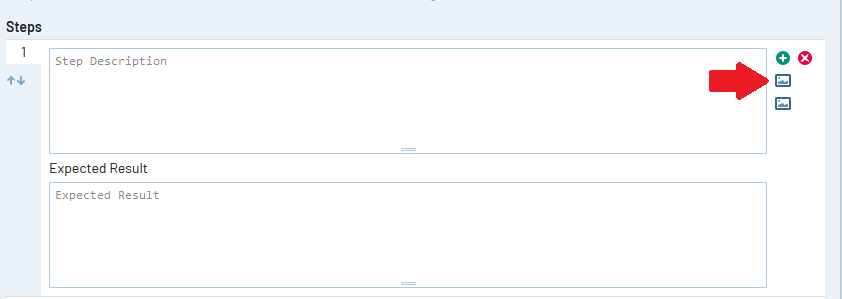
重新运行测试
在许多用例中,重新运行现有的测试运行或计划可能会很有用。TestRail 在测试运行工具栏中包含一个快速链接:
例如,您可以使用重新运行功能根据先前测试运行的设置启动新的测试运行,从而使该功能非常适合重新测试先前失败的测试。
结束测试运行
TestRail 的一个有用且经常被忽视的功能是关闭测试运行的能力。关闭测试运行会将其存档并冻结所有关联的测试用例详细信息。当您关闭运行时,TestRail 会自动将所有关联的测试用例数据复制到测试运行,从而防止将来的测试用例修改传播到已关闭和存档的测试运行。如果您定期更新新软件版本的测试用例,则此功能特别有用。
要关闭测试运行,只需单击测试运行工具栏中的锁定图标,如下所示。请注意,关闭测试运行无法撤消。
定制表格
您可以通过添加或隐藏列、更改列宽度或更改分组/排序来大量自定义 TestRail 中的测试用例和测试表。这对于直接在测试用例/运行页面上显示重要字段或更改默认部分分组非常有用:
与问题跟踪器和需求集成
您可以将 TestRail 与问题和错误跟踪器以及需求管理工具集成。TestRail 提供了多个集成点,并且可以配置为直接从 TestRail 的用户界面等推送和查找问题。
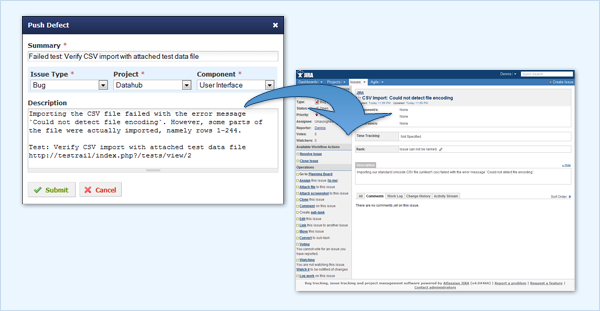
TestRail 内置了对最流行工具的支持,例如 Jira、FogBugz、Bugzilla 等。在TestRail 集成指南中了解如何配置这些。
TestRail 还附带各种报告,显示需求的覆盖范围、一段时间内发现的缺陷以及测试结果的比较。TestRail 的报告功能可以在“报告”选项卡上找到。
高级搜索选项
当您在 TestRail 的搜索框(位于用户界面的右上角)中输入搜索词时,TestRail 将自动搜索所有项目实体,包括测试用例、运行和套件。TestRail 还将搜索您添加到测试用例和测试结果中的任何自定义字段。
但您也可以只输入任何实体的 ID 即可直接跳转到该实体。例如,如果一位同事要求您查看测试用例 #15,您可以通过在搜索框中输入 C15 直接跳转到该测试用例。同样,要跳转到测试套件 #7,只需输入 S7。
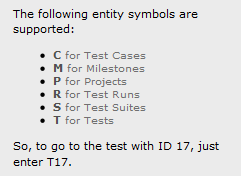
每个实体在 ID 前面使用不同的符号。上图中有所有受支持实体的完整列表。在大多数页面上,您可以在实体标题旁边找到该实体的 ID。
跳转到下一个测试
如果您想要一个接一个地验证多个测试,则通常需要在验证并完成测试后跳转到下一个测试。为此,TestRail 在工具栏中提供了指向下一个和上一个测试的有用链接。
根据您处理测试的方式,“下一个”和“上一个”链接可能具有不同的含义。如果您在“待办事项”页面中单击了某个测试,则单击“下一步”将转到列表中的下一个测试。同样,如果您来自测试运行页面,单击下一步将带您进入运行中的下一个测试。
TestRail 通常会尝试自动确定模式,但您也可以通过单击箭头之间的图标来选择模式。
调度和预测
TestRail 允许您在输入测试结果时输入案例的时间估计和实际测试时间。您可以使用各种格式输入时间,例如 HH:MM(小时和分钟)或更自然的表示法,例如 1 小时和 40m。测试页面的侧边栏上还有一个方便的测试计时器,可让您自动跟踪测试时间。
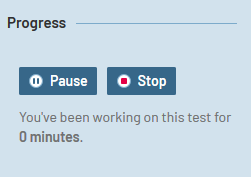
根据输入的估计、实际测试时间和其他使用数据,TestRail 生成测试运行、计划和里程碑的估计和预测,帮助您跟踪和安排软件测试。即使您没有为每个案例输入估计值,TestRail 复杂的预测算法也能发挥作用。此外,随着您输入更多测试时间和估计值,预测会变得越来越准确,因为 TestRail 使用您的历史数据来改进估计值。
TestRail 区分三个级别的预测精度:
无法预测:这表明 TestRail 需要更多数据来生成预测。解决此问题的最简单方法是输入更多测试用例估计值。运行还必须包含最少数量的测试用例才能生成有意义的估计。请注意,必须安装TestRail 的后台任务才能生成预测。
准确性低: TestRail 找到数据来生成当前运行或里程碑的预测,但需要更多数据才能生成更准确的估计。您可以通过向案例添加额外的估计来改进预测。
高精度: TestRail 拥有足够的数据来生成高精度的预测。由于所有预测都是基于过去的工作和已完成的测试,因此只有当您继续使用相同数量的测试人员和资源进行测试运行或里程碑时,预测才是准确的。
您可以在测试套件页面的侧边栏上查看估计和预测(通过案例计数链接)。此外,可以通过切换到“进度”页面来查看测试运行、计划和里程碑的详细进度报告。
燃尽图可视化测试进度并突出显示测试的计算预测日期:
要提高 TestRail 预测的准确性,只需向案例添加更多估计并定期输入结果的实际测试时间即可。要查找套件中没有估计的测试用例,您只需在测试用例表中显示“估计”列即可。
粘性侧边栏
TestRail 中的某些页面在侧栏中显示当前套件或测试运行的部分和组。这对于长页面特别有用,因为它允许您直接跳转到某个部分。但当你向下滚动页面时,侧边栏就够不着了。
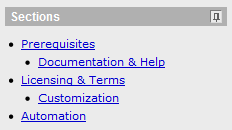
这就是粘性选项的用途。如果您通过单击侧边栏标题右侧的小图标(如上图所示)来启用它,则即使向下滚动页面,部分和组列表也是可见的。
富文本格式
您是否知道可以在 TestRail 的大多数文本框中使用富文本格式?TestRail 使用称为 Markdown 的富文本格式系统。Markdown 使用人类可读的标记来格式化文本。
例如,要使单词变为斜体,只需用*星号*包围它们即可。要使文字加粗,请使用两个**星号**。TestRail 可以理解许多不同的格式选项。有关更多信息,请参阅TestRail 编辑器格式参考。
您还可以将测试用例和其他实体的链接添加到 TestRail 中的大多数文本字段。要包含实体的链接,只需将实体符号和 ID 放在 [括号] 中即可。支持所有实体符号;有关符号的完整列表,请参阅上面的搜索主题。
例子:
[C15] → 结果链接到测试用例 15
[S3] → 生成测试套件 3 的链接
[T122] → 生成测试 122 的链接
优化打印
TestRail 允许您通过单击工具栏中的“打印”图标来打印测试运行、套件和其他实体的报告。要将这些报告另存为 PDF 文件,您可以使用 PDF 打印驱动程序。某些操作系统已内置 PDF 打印驱动程序。对于其他系统(例如 Windows),您可以免费下载此类打印驱动程序。
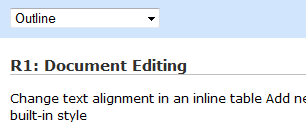
要优化报告的打印方式,您可能需要调整 Web 浏览器的打印选项。例如,Internet Explorer 和 Firefox 默认情况下禁用背景颜色以节省打印成本。但 TestRail 的打印报告已经针对此进行了优化,因此您可以安全地启用背景颜色。为此,请选择“页面设置”或 Web 浏览器菜单中的类似条目。
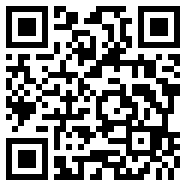
 售前咨询专员
售前咨询专员